Limpiar tu Mac de archivos basura con frecuencia es la clave para mantenerla funcionando a un nivel óptimo. De esta manera, no sólo puede liberar valioso espacio de almacenamiento en disco, sino también obtener más espacio para archivos esenciales y mejorar el rendimiento de su Mac. Ahora puedes reflexionar sobre cómo limpiar la basura del sistema Mac.
Este artículo encuentra las mejores formas de eliminar la basura del sistema para ayudarle a limpiar su Mac de archivos innecesarios y preservar el espacio en el disco con el mínimo esfuerzo. Profundicemos para explorar estos métodos y su uso.
Parte 1: Situación actual del mercado de aplicaciones de servicios públicos
El software de limpieza de basura ayuda a limpiar su Mac, maximizar el espacio en disco, mejorar el rendimiento del sistema y ayudar a prevenir posibles amenazas o problemas. Una vez eliminado, los usuarios no sólo obtienen gigabytes de espacio en la unidad de disco, sino que también ayudan a acelerar el sistema para mejorar la experiencia general. Por eso los usuarios esperan con ansias que Mac limpie la basura del sistema.
Revisión de hechos: Según una investigación de Straits Research, se espera que el mercado de aplicaciones de servicios públicos crezca a una tasa compuesta anual del 7.24% entre el período de estudio de 2022 a 2030. Si bien en 2021, el tamaño del mercado mundial de aplicaciones de servicios públicos estaba valorado en 4.76 millones de dólares, se estima alcanzar los 8.92 millones de dólares en 2030.
Alcance del informe y descripción general del mercado
Enlaces de informes - https://reports.valuates.com/market-reports/QYRE-Auto-22F13031/global-junk-cleanup-software
Tabla y verificación de hechos: https://straitsresearch.com/report/utility-app-market
Consejo profesional: Seleccionar una aplicación de utilidad confiable en un océano de diferentes aplicaciones disponibles puede ser un desafío. Entonces, antes de confiar en uno, asegúrese de verificar sus características, precio, funciones, reseñas de usuarios, calificaciones y sistema operativo compatible para aprovechar al máximo sus necesidades.
Si bien se trata del índice global del mercado de aplicaciones de utilidad, como principiante, puedes conformarte con Macube Mac Cleaner para limpiar la basura del sistema Mac sin problemas.
Parte 2: La mejor manera de eliminar la basura del sistema con Limpiador de Mac Macube
Macube Mac Cleaner es un potente software para limpiar la basura del sistema Mac y liberar espacio en el disco de Mac con unos pocos clics. Pero además de eso, Macube encuentra las causas del almacenamiento del sistema, como la caché del sistema, los registros de usuario, los registros del sistema y la caché de aplicaciones, y lo libera con un solo clic. Además, la herramienta ayuda a borrar el caché de la aplicación de correo para liberar espacio de almacenamiento. Incluso puedes comprobar el estado de Internet y la velocidad de carga/descarga de tu Mac en cualquier momento con Macube Mac Cleaner.
Algunos aspectos destacados dignos de mención de Macube Mac Cleaner incluyen,
- Utiliza Smart Scan para un escaneo rápido y una alta limpieza
- Ayuda a liberar el almacenamiento del sistema con un solo clic.
- Elimina archivos adjuntos de correo y caché para liberar espacio en disco
- Ordena otros tipos de almacenamiento, como cachés, archivos y archivos del sistema, para limpiarlos fácilmente
- Ayuda a verificar el estado de la red Mac en cualquier momento
Cómo eliminar basura del sistema con Macube Mac Cleaner
Paso 1: descargue e inicie Macube Mac Cleaner
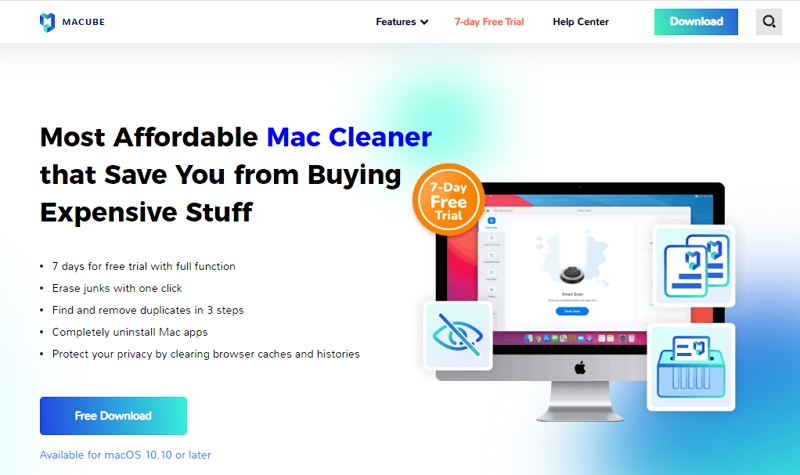
Instale el software Macube Mac Cleaner desde el sitio web oficial y ejecútelo para ejecutarlo sin problemas en su Mac.
Descargar gratis Descargar gratis
Paso 2: iniciar un escaneo inteligente
Seleccione Smart Scan para buscar todos los archivos basura en todo el sistema.
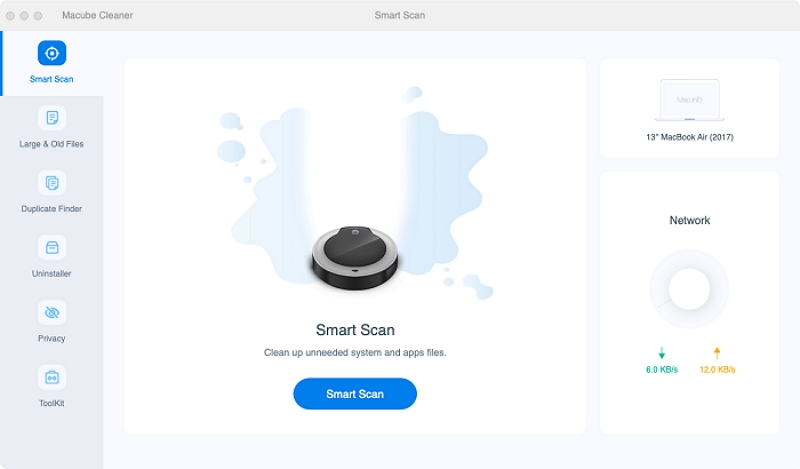
Paso 3: vista previa de los resultados escaneados
Después de escanear, obtenga una vista previa de los resultados escaneados y elija los archivos innecesarios.
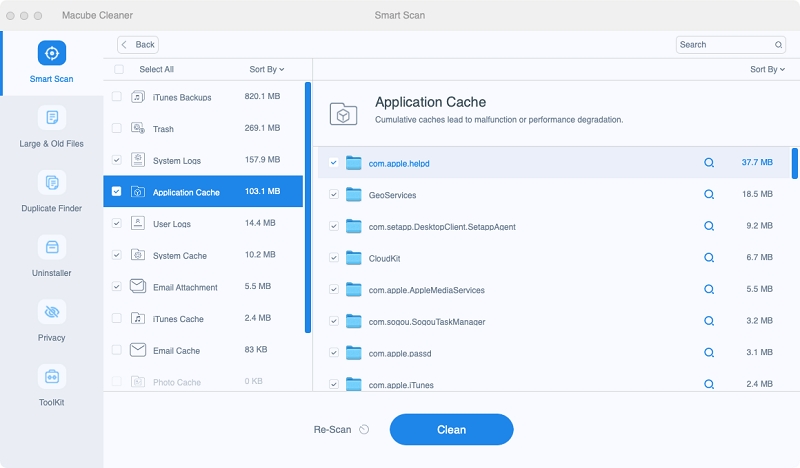
Paso 4: continúe con la limpieza de basura
Limpiar la basura del sistema Mac con un solo clic para recuperar su valioso espacio en disco.
Parte 3: ¿5 formas de eliminar archivos basura innecesarios en Mac sin software?
Los archivos basura se acumulan con el uso de Mac con el tiempo y llenan el sistema con datos innecesarios escondidos en lugares oscuros de la unidad del sistema. Ya has visto cómo eliminar basura del sistema con software. Pero existen métodos en los que no es necesario instalar software y realizar el trabajo sin utilizar uno. Consulta la lista de 5 formas eficaces de eliminar archivos basura innecesarios en Mac con algunos consejos generales.
Forma 1. Desinstalar aplicaciones/instaladores de aplicaciones/sobras de aplicaciones no utilizadas de Mac
A menudo descargas aplicaciones para usos específicos y te olvidas de desinstalarlas después de lograr el propósito. Por otro lado, instala aplicaciones específicas para realizar tareas específicas pero no las utiliza y, como resultado, se convierten en archivos basura para usted. En lugar de eso, debes eliminarlos por completo de tu sistema.
Verifique el proceso para eliminar la basura del sistema Mac eliminando y desinstalando aplicaciones inútiles y eliminando los instaladores de aplicaciones sin problemas.
Cómo desinstalar las aplicaciones inútiles en Mac
Paso 1: Abra Finder y vaya a la carpeta Aplicación.
Paso 2: Haga clic derecho en la aplicación que ya no necesita o usa y haga clic en Mover a la Papelera.
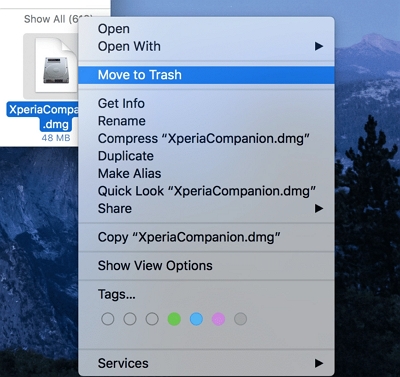
Paso 3: Haga clic en el icono de la papelera para eliminar la aplicación inútil de la lista de forma permanente.
Paso 4: Puede seguir estos pasos para limpiar los restos de la aplicación eliminada.
Cómo eliminar los instaladores de aplicaciones en Mac
Paso 1: Abra Finder y vaya a la carpeta Descargas para ubicar el instalador de la aplicación.
Paso 2: Haga clic derecho en el archivo PKG o DMG de la aplicación y elija Mover a la papelera.
Paso 3: Visita la carpeta Bin para vaciar la papelera.
Cómo eliminar archivos sobrantes de aplicaciones en Mac
Paso 1: Abra Finder y seleccione Ir en la barra de menú superior del Finder.
Paso 2: Mantenga presionada la tecla Opción para mostrar la carpeta Biblioteca una vez que se abra el menú desplegable Ir.
Paso 3: Seleccione Biblioteca para abrir la carpeta Biblioteca.
Paso 4: Toque el botón Buscar en la ventana de la esquina superior derecha e ingrese el nombre de la aplicación eliminada.
Paso 5: Elimine los archivos/carpetas disponibles de la aplicación eliminada y repita el proceso para eliminar todos los restos de la aplicación eliminada.
Forma 2. Limpiar caché y archivos temporales en Mac
Los archivos de caché se crean automáticamente al abrir y utilizar un programa en el sistema por primera vez. Los archivos de caché reducen el tiempo de carga cuando usa la misma aplicación la próxima vez, lo que acelera y simplifica el trabajo. Pero si nunca limpiaste los archivos de caché, pueden acumularse e impedir el rendimiento de tu Mac o crear errores en las aplicaciones. Por lo tanto, debe considerar eliminar la basura del sistema Mac antes de sufrir pérdidas.
Aquí se explica cómo limpiar la basura del sistema de Mac de forma gratuita borrando los archivos de caché.
Paso 1: Inicie Finder y vaya al menú Finder en la parte superior.
Paso 2: Haga clic Go Y elige la Ir a la carpeta .
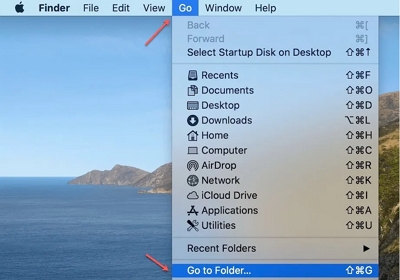
Paso 3: Una vez que aparezca el cuadro emergente, escriba ~/Library/Caches y haga clic en la tecla Retorno para abrir la carpeta de caché.
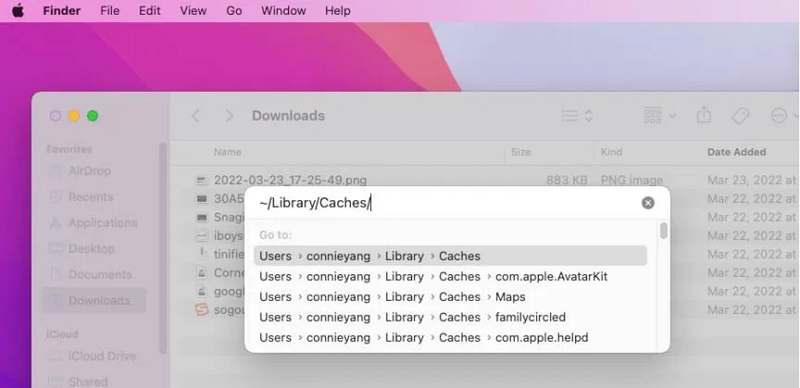
Paso 4: Sostenga el Comando + A teclas juntas para elegir todas las carpetas de archivos en la carpeta de caché y moverlas a la Papelera.
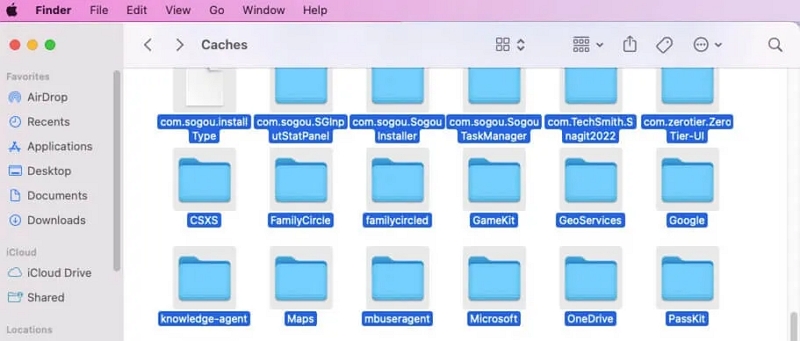
Alternativamente, puede elegir cachés de aplicaciones específicas (si no desea eliminarlas todas) y moverlas a la Papelera.
Paso 5: Elimine todos los archivos de caché de la Papelera para limpiar a fondo toda la basura innecesaria de su Mac.
Forma 3. Borrar los archivos de registro en Mac
Los archivos de registro son archivos de texto sin formato y ocupan poco espacio. Generalmente, los archivos de registro del sistema registran el proceso para que cada programa realice eficientemente su tarea en el sistema. Se pueden utilizar para diagnosticar y solucionar errores con el sistema operativo y las aplicaciones. Pero limpiar estos archivos de registro puede ayudarle a liberar una valiosa cantidad de espacio en disco y deshacerse de la basura del sistema en Mac.
Aquí se explica cómo limpiar la basura del sistema Mac limpiando los archivos de registro con unos pocos clics.
Paso 1: Abra Finder y haga clic en Ir en la barra de menú superior del Finder.
Paso 2: Desplácese hacia abajo en el menú Ir y elija Ir a la carpeta.
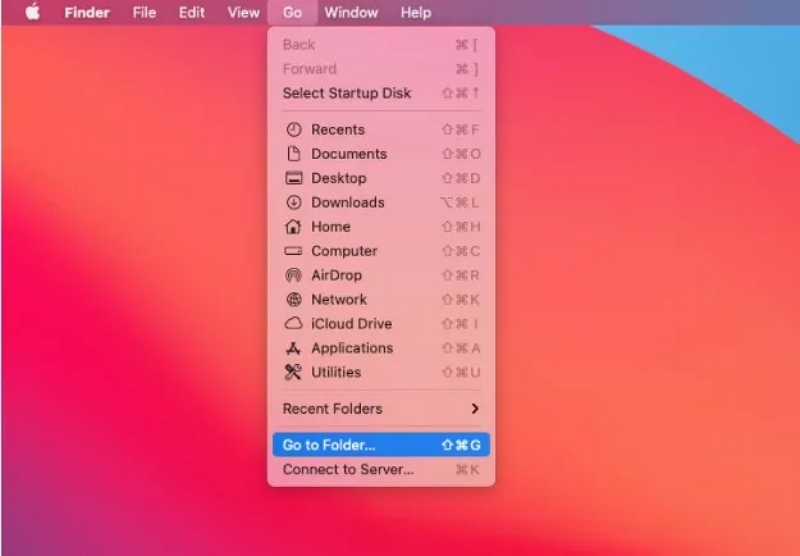
Paso 3: Escriba ~/Biblioteca/Registros en el cuadro emergente que aparece y haga clic en la tecla Volver para abrir la carpeta Registros.
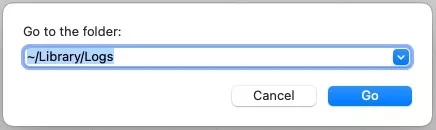
Paso 4: Presione las teclas Comando y A juntas para seleccionar todos los archivos de registro a la vez y moverlos a la Papelera. Alternativamente, puede eliminar los archivos de registro elegidos y arrastrarlos a la Papelera.
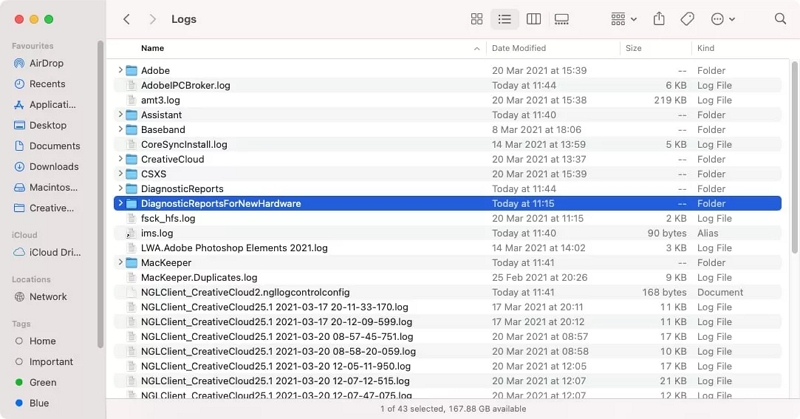
Paso 5: Vaya a la Papelera y vacíela para dejar suficiente espacio en su Mac.
Forma 4. Eliminar archivos duplicados en Mac
Los archivos duplicados son copias de archivos multimedia originales que pueden almacenarse en su sistema por diversos motivos. En lugar de ser valiosos, sólo contribuyen a desperdiciar su espacio de almacenamiento y provocan retrasos en el rendimiento y la velocidad de ejecución de su Mac. De todos modos, debes considerar eliminar los archivos duplicados y la basura del sistema limpio de Mac para aumentar su velocidad y funcionalidad.
Cómo eliminar basura del sistema en Mac eliminando archivos duplicados del sistema en un minuto.
Paso 1: Abra Finder y seleccione Archivo en la barra de menú superior del Finder.
Paso 2: Elija la Nueva carpeta inteligente y toque el botón + en la esquina superior derecha.
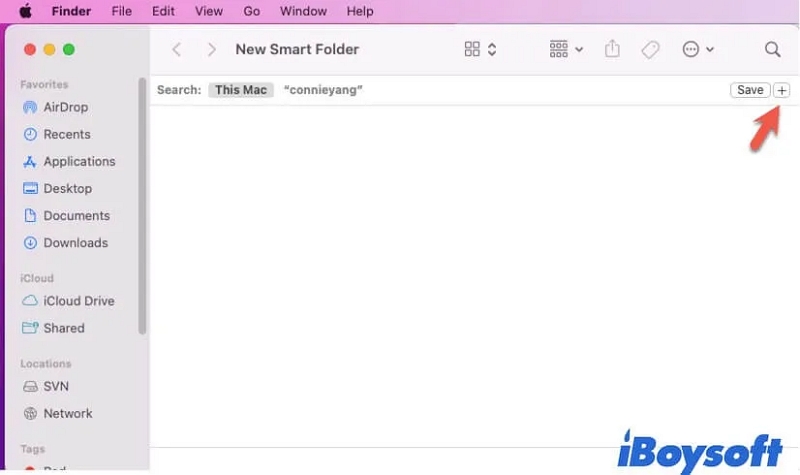
Paso 3: Busque archivos duplicados en cada tipo de archivo, como documentos, PDF, fotos, etc.
Paso 4: Asegúrese de verificar los archivos con los mismos nombres y no se apresure a eliminarlos. En su lugar, revise y compare el contenido antes de eliminarlo para evitar la pérdida de datos.
Paso 5: Después de eliminar los archivos, vaya a la Papelera para vaciarla y limpiar su Mac de archivos basura.
Forma 5. Eliminar archivos de desarrollador Xcode en Mac
Xcode es una poderosa herramienta de programación de Apple y los desarrolladores de software la utilizan ampliamente para diseñar, depurar y desarrollar software para dispositivos Apple. Entonces, si alguna vez ha usado Xcode, es posible que los cachés de Xcode y otros datos estén consumiendo su espacio en disco. Puede considerar eliminar los datos de Xcode y eliminar la basura del sistema Mac una vez que haya completado su trabajo con Xcode y esté seguro de no usarlo en el futuro cercano.
Compruebe cómo limpiar la basura del sistema Mac eliminando los archivos de desarrollador de Xcode en el sistema en unos pocos pasos.
Paso 1: Abra Finder y vaya a Ir en la barra de menú superior del Finder.
Paso 2: Seleccione Ir a la carpeta e ingrese los siguientes comandos para abrir y eliminar los archivos basura relacionados con Xcode.
~ / Biblioteca / Desarrollador / Xcode / DerivedData
~ / Biblioteca / Desarrollador / Xcode / Archivos
~ / Biblioteca / Registros / CoreSimulator
~/Biblioteca/Desarrollador/Xcode/Soporte de dispositivo iOS
~/Biblioteca/Caches/com.apple.dt.XCode
~ / Library / Application Support / MobileSync / Backup
Nota: Las bridas de tamaños XNUMX” y XNUMX” ASME BXNUMX clase XNUMX con valores de explonion XNUMX, XNUMX psig a XNUMX °C (XNUMX °F) se encuentran en stock en tipo INVERTIDO. Eliminar archivos y datos relacionados con Xcode puede dañar el software en curso
desarrollo. Entonces, antes de realizar esta acción, piénselo dos veces y proceda solo una vez que esté seguro.
 Nota: Las bridas de tamaños XNUMX” y XNUMX” ASME BXNUMX clase XNUMX con valores de explonion XNUMX, XNUMX psig a XNUMX °C (XNUMX °F) se encuentran en stock en tipo INVERTIDO.
Nota: Las bridas de tamaños XNUMX” y XNUMX” ASME BXNUMX clase XNUMX con valores de explonion XNUMX, XNUMX psig a XNUMX °C (XNUMX °F) se encuentran en stock en tipo INVERTIDO.
- Eliminar archivos y datos relacionados con Xcode puede dañar el desarrollo de software en curso. Entonces, antes de realizar esta acción, piénselo dos veces y proceda solo una vez que esté seguro.
Parte 4: Preguntas frecuentes
P. ¿Es seguro utilizar aplicaciones de terceros para limpiar mi Mac?
R. Sí. Puede utilizar un software seguro y confiable como Macube Mac Cleaner para limpiar basura del sistema Mac gratis sin ninguna molestia
P. ¿Con qué frecuencia debo limpiar mi Mac?
R. Debes limpiar tu Mac con frecuencia para evitar la acumulación de archivos basura o innecesarios. De modo que puede limpiar el sistema mensualmente o cada vez que el rendimiento del sistema disminuya.
P. ¿Es seguro eliminar archivos del sistema?
R. No recomendamos que elimine archivos del sistema o cualquier archivo del que no esté seguro, ya que puede provocar problemas con su sistema.
Para resumir
Limpiar Mac con frecuencia o en intervalos periódicos ayuda a mejorar su rendimiento y preserva espacio en disco para los archivos necesarios. Te sugerimos las cinco mejores formas de ayudarte. limpiar basura del sistema Mac gratis y mantener el rendimiento del sistema para evitar posibles problemas. Si bien existen métodos para limpiar la basura del sistema Mac sin software externo, no los pruebe si no está seguro de su funcionalidad, ya que pueden causar más daños. En cambio, en tal caso, puede confiar en Macube Mac Cleaner, ya que su interfaz fácil de usar ayuda a limpiar la basura del sistema y mejora el rendimiento de su Mac. ¡Pruébalo hoy!
